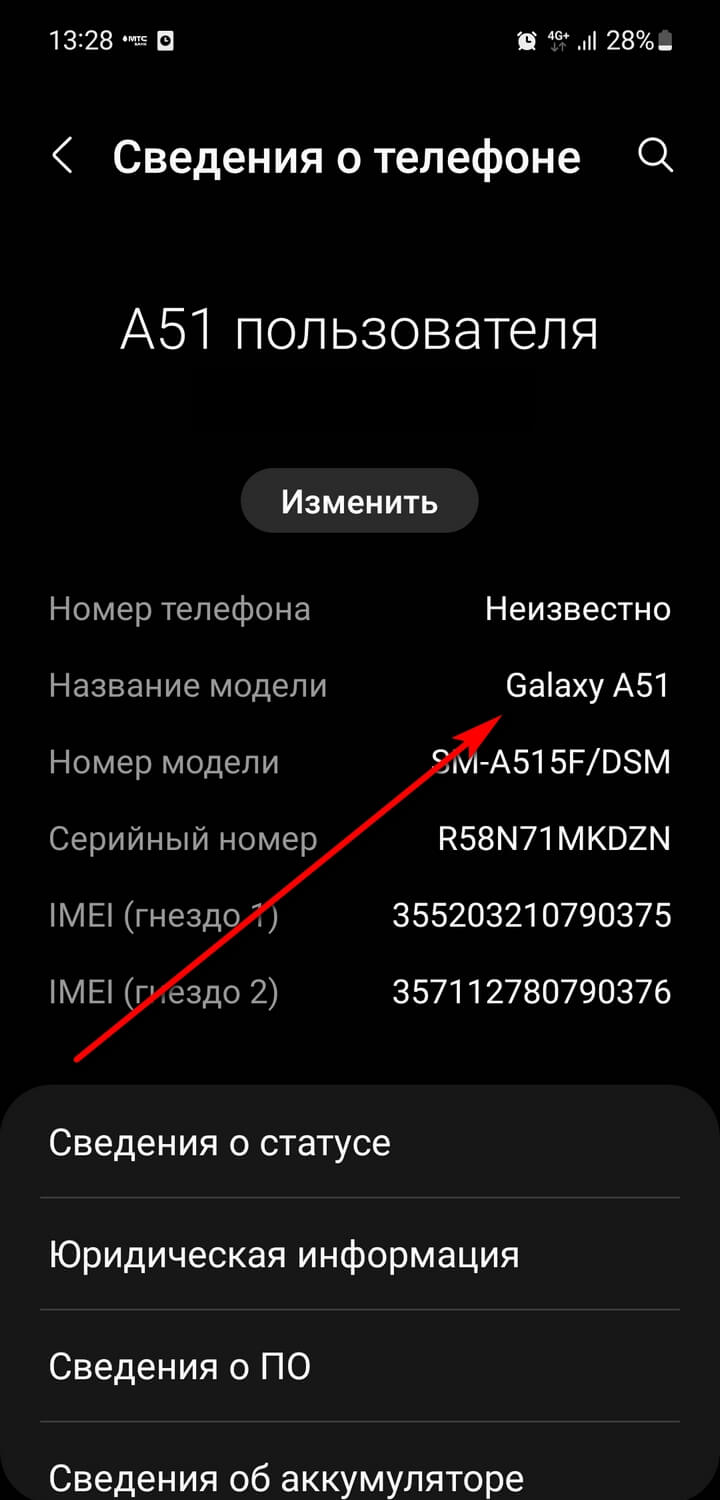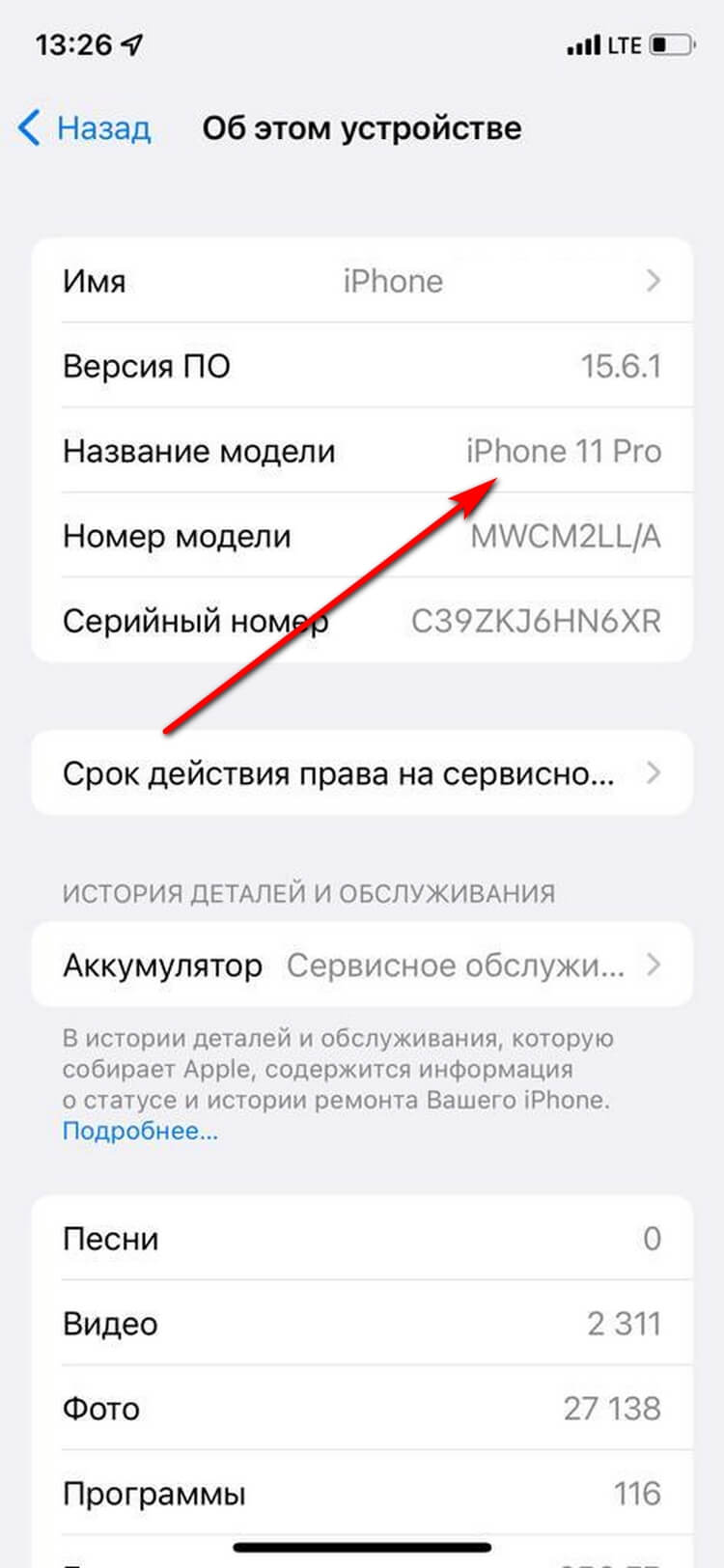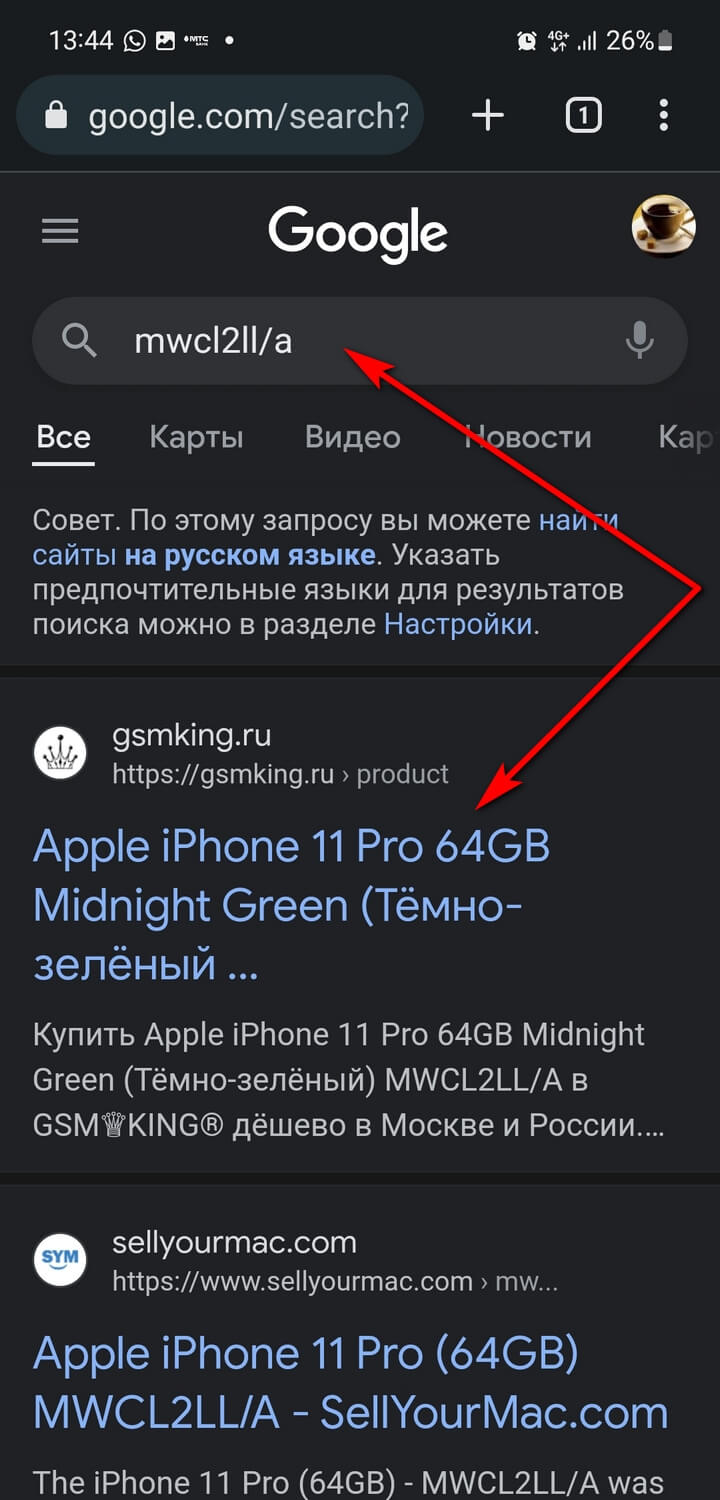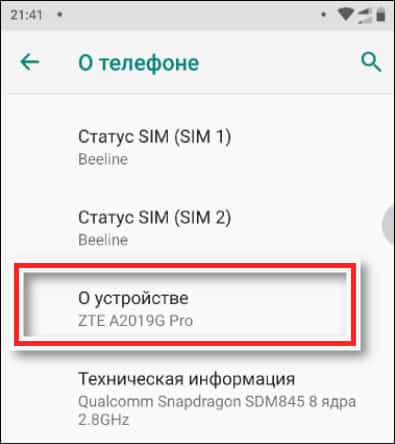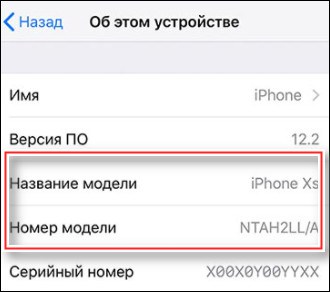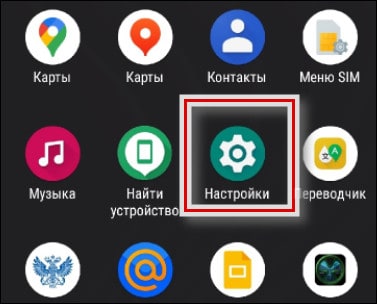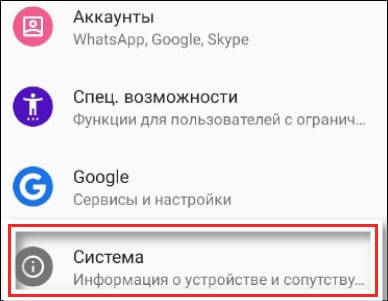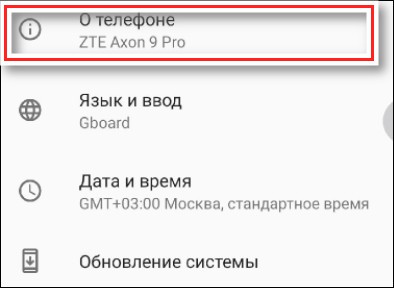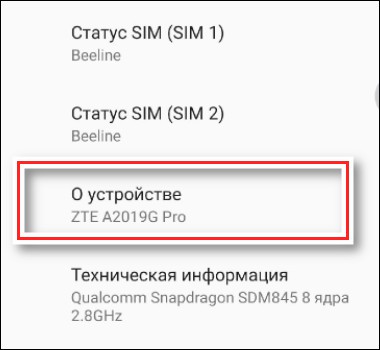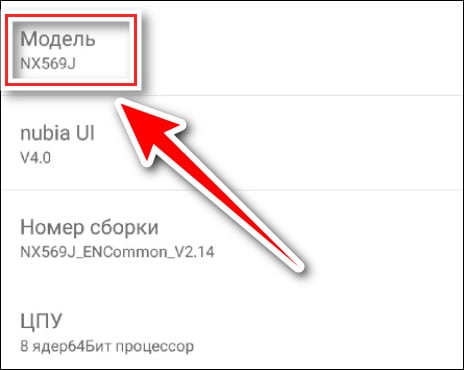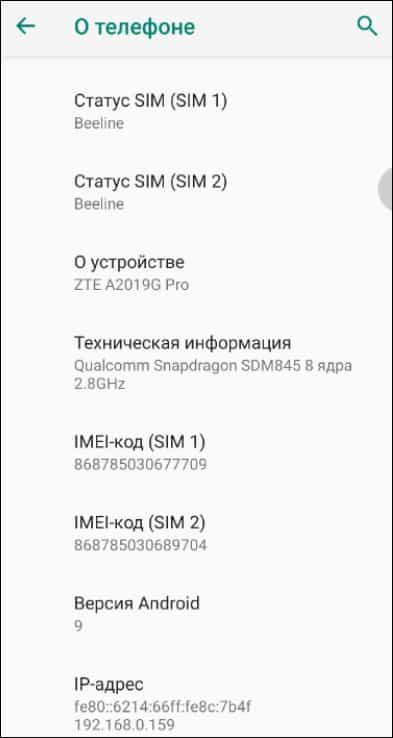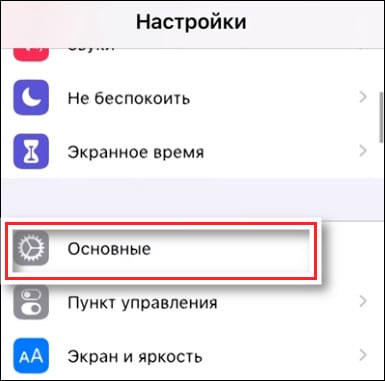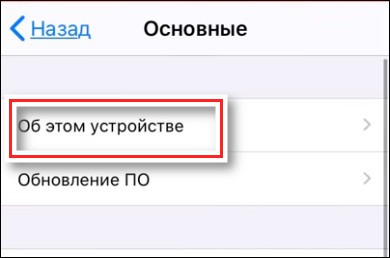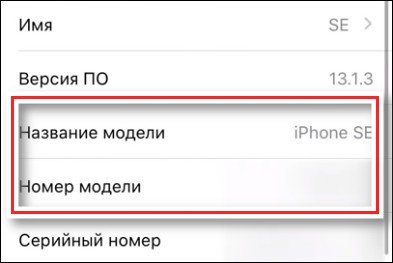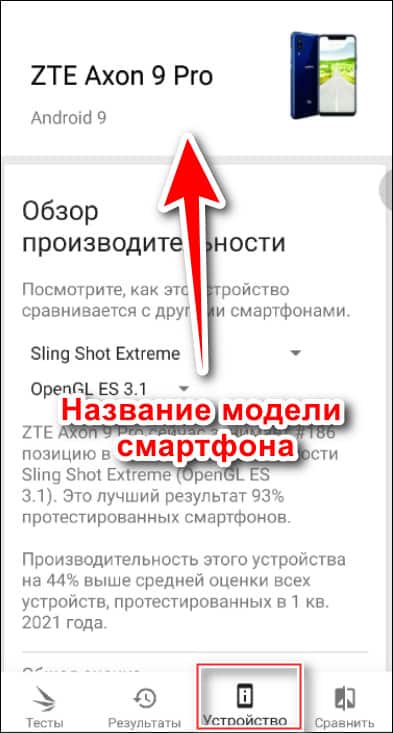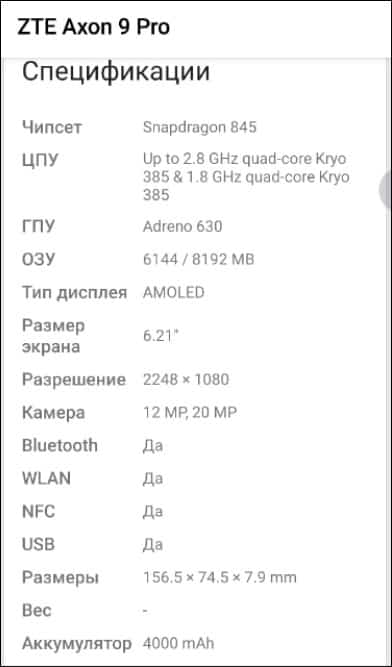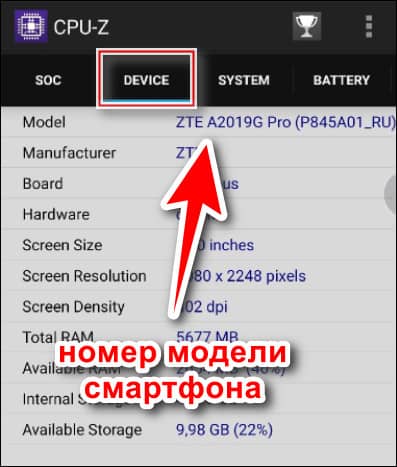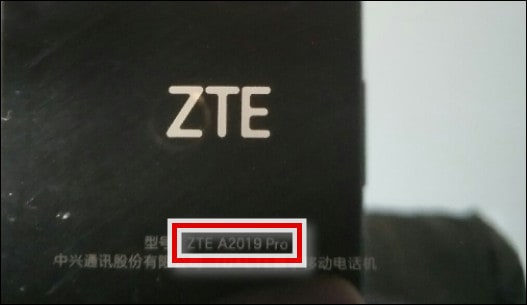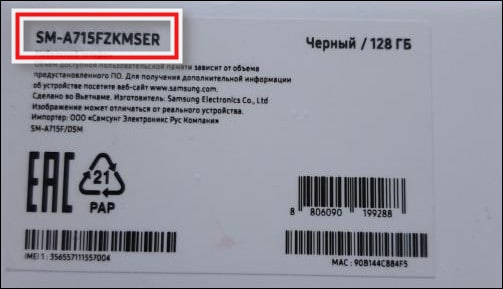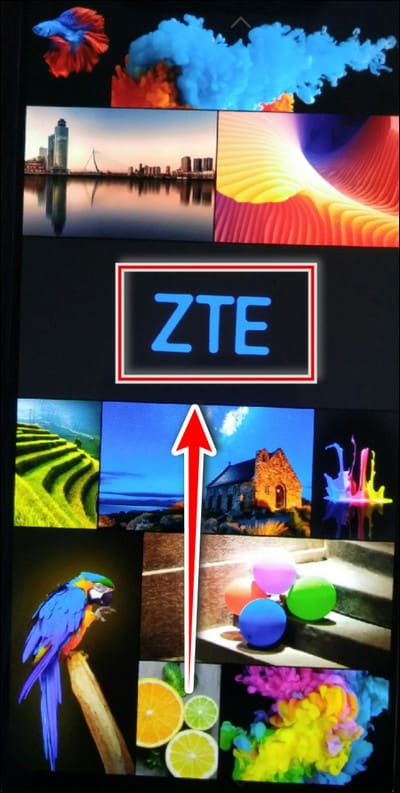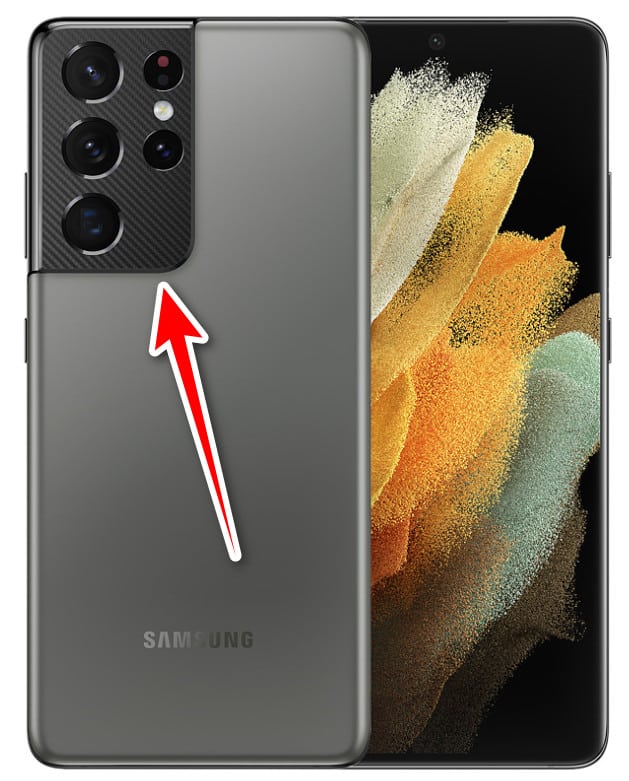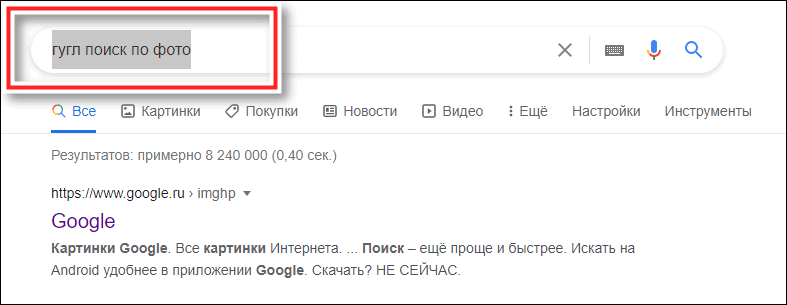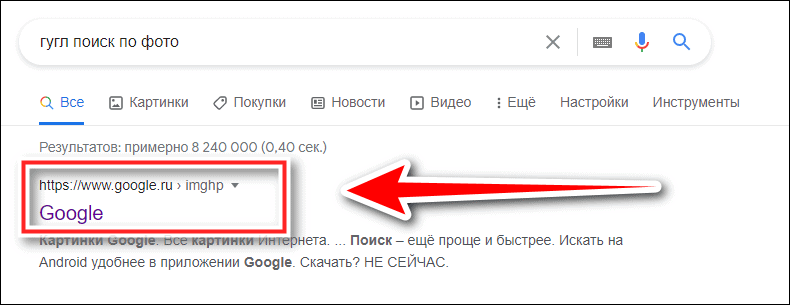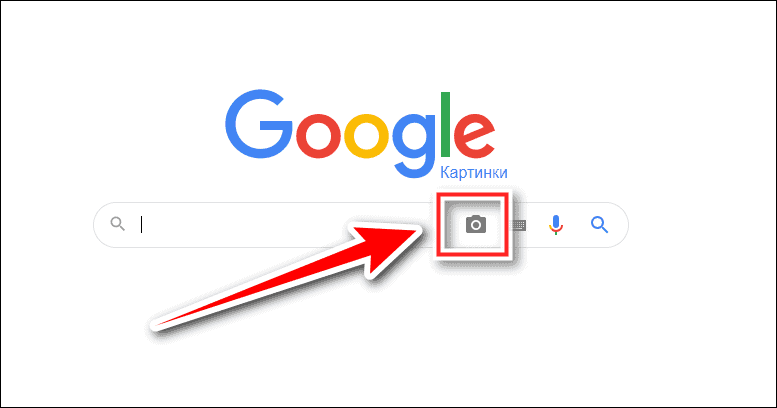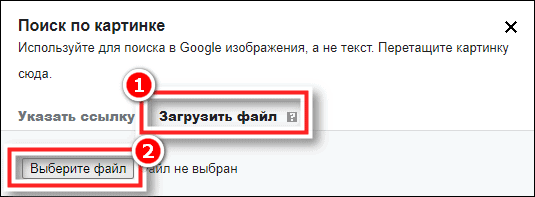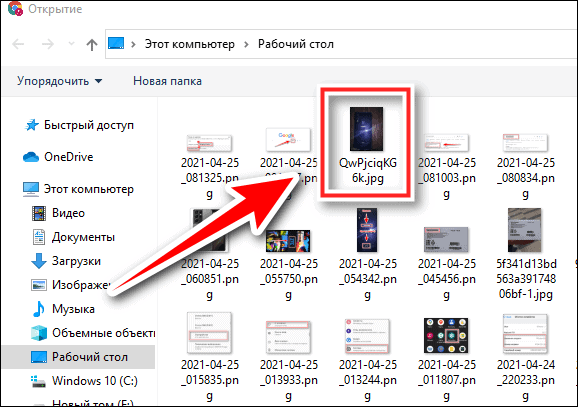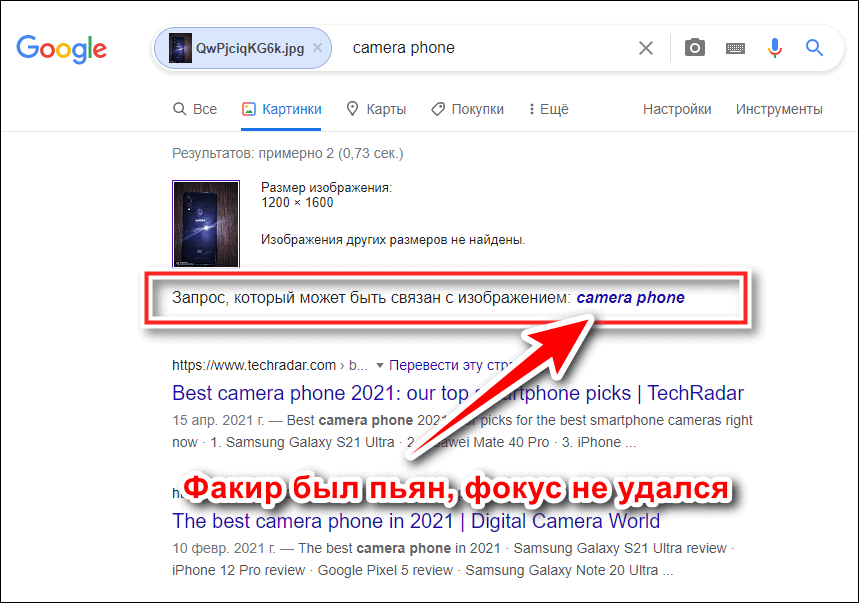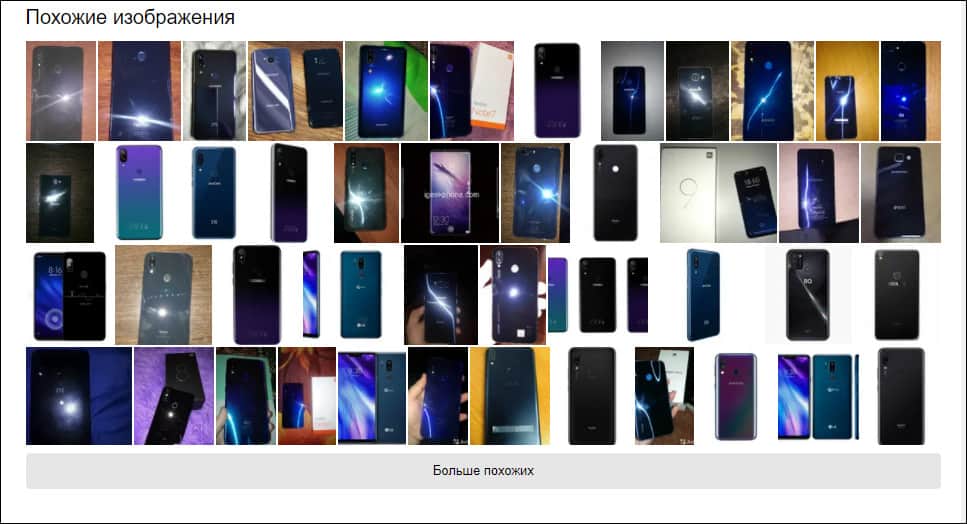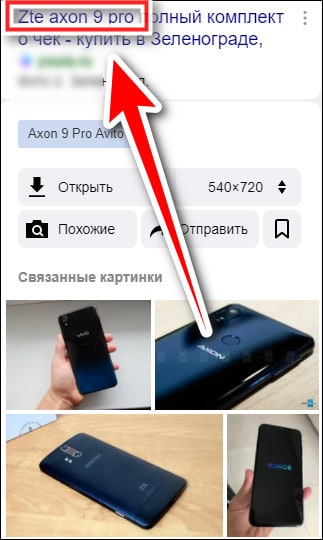Как узнать модель своего телефона: самые простые и эффективные способы
Периодически владельцы мобильных телефонов забывают модели используемых девайсов и при необходимости вынуждены искать эту информацию разными способами. При этом многие люди понятия не имеют, где и как узнать модель своего телефона, а обобщенные советы из интернета зачастую не дают четких рекомендаций по этому вопросу. Сегодня мы подробно расскажем, как узнать модель телефона без прикладывания значительных усилий. После прочтения статьи вы будете четко понимать, как узнать модель телефона в его настройках и другими способами, а главное, сможете без труда применять полученные значения на практике.
Содержание
- Как узнать модель телефона Samsung, Xiaomi, Honor, Huawei или другого бренда
- Как узнать модель телефона в настройках аппарата
- Как узнать какая модель телефона через приложение
- Приложение CPU-Z
- Приложение AIDA 64
- Приложение Phone Information
- Как узнать модель телефона, если он заблокирован
- Как узнать модель телефона по серийному номеру
- Как узнать модель телефона по IMEI
- Как узнать модель телефона с помощью ПК
- Как узнать модель телефона через Gmail
- Как узнать модель телефона по фото
- Как узнать модель iPhone
Как узнать модель телефона Samsung, Xiaomi, Honor, Huawei или другого бренда
Существует около десятка методов определения марки и модели телефона, причем в сегодняшней статье мы расскажем о самых простых решениях. Сначала представим инструкции, подходящие для всех смартфонов под управлением ОС Android. Их применение позволит узнать модели телефонов Samsung, Xiaomi, Honor, Huawei и остальных брендов. Также сразу скажем, что значительная часть этих методов подходят и для идентификации iPhone. Потому представленные варианты определения наименования телефона можно считать универсальными решениями.
Как узнать модель телефона в настройках аппарата
Самый быстрый способ для тех, кто знаком с основным функционалом смартфона. Чтобы узнать модель телефона в настройках, надо перейти в одноименное меню («Настройки»), найти раздел «О телефоне» и строку «Модель». В упомянутом разделе также можно ознакомиться с техническими характеристиками смартфона (при наличии соответствующей необходимости).
Важно: В некоторых моделях смартфонов требуемая информация размещается в других разделах (например, «Система – Об устройстве»). Потому иногда нужные данные приходится поискать. Хотя обычно запрашиваемая информация находится именно по адресу, указанному нами в первом абзаце текущего раздела.
Обращаем внимание, что в строке «Модель» не всегда указывается производитель устройства (то есть пишется только модель). В таких случаях для уточнения бренда достаточно взглянуть на сам телефон (название компании-производителя обычно присутствует на нижней рамке или крышке девайса) либо попросту вбить название модели в интернет и уточнить наименование изготовителя этой продукции.
Иногда модель обозначается в настройках в виде буквенно-цифрового кода. В таком случае, чтобы узнать, какая модель у вашего телефона, понадобится ввести представленный код в поисковую строку Яндекс или Google и ознакомиться с результатами выдачи. Нужная информация обычно есть на сайте производителя и на некоторых других тематических сайтах.
Как узнать какая модель телефона через приложение
Если вышеописанные способы не помогли достичь поставленной цели, то будет целесообразно рассмотреть вариант со скачиванием и установкой специализированных приложений. При выборе такого решения процесс идентификации телефона значительно упростится, так как фактически нужная информация будет предоставлена сразу после запуска приложения. Далее рассмотрим три распространенные программы, позволяющие быстро узнать, какая модель телефона принадлежит пользователю.
Приложение CPU-Z
Популярное приложение, показывающее основную информацию о мобильном телефоне. После установки достаточно запустить софт, перейти на вкладку «Device» и взглянуть на две строки – «Model» и «Manufacturer». В них будут указаны модель и производитель телефона соответственно.
Приложение AIDA 64
Принцип использования аналогичный. Для получения интересующей информации необходимо зайти на вкладку «Система» и взглянуть на пункт «Модель устройства». Там будет представлено полное название телефона. Также приложение показывает подробную информацию о девайсе. При желании можно ознакомиться.
Приложение Phone Information
Требуемые данные находятся в графе «Device». Помимо названия смартфона, там представлен серийный номер, а ниже размещены подробные характеристики устройства. Если интересно ознакомиться с параметрами телефона, то скачивание этого приложения себя вдвойне оправдает.
Как узнать модель телефона, если он заблокирован
Самый простой способ – найти коробку от устройства или какие-либо документы, полученные при его покупке (инструкция, чек, гарантийный талон). В каждом упомянутом случае узнать модель телефона труда не составит. На коробке она обычно написана крупным шрифтом, а в документах обозначена на первых страницах.
Если вышеупомянутые решения по каким-либо причинам недоступны, целесообразно поискать необходимую информацию путем осмотра телефона. Иногда модель пишется на задней крышке корпуса или под аккумулятором (в случае если он съемный). Если конкретно название найти не удалось, то стоит выписать серийный номер устройства, а затем уточнить модель смартфона методом, указанным в следующем разделе статьи.
Как узнать модель телефона по серийному номеру
Для уточнения модели девайса достаточно ввести его серийный номер на официальном сайте производителя или на специализированном интернет-ресурсе, чей функционал предусматривает наличие такой опции. Узнать непосредственно серийный номер можно различными способами – заглянув под съемную батарею телефона, взглянув на упаковку продукции или посмотрев общую информацию в настройках телефона.
Как узнать модель телефона по IMEI
Принцип такой, как в предыдущем пункте. Достаточно указать IMEI на специализированном сайте и получить детальную информацию об устройстве. Цифры IMEI можно найти под АКБ или на упаковке телефона. Еще этот идентификатор обозначен в гарантийном талоне, да и в настройках телефона код найти тоже можно. Другой вопрос – если присутствует доступ ко всем перечисленным вещам, то зачем заморачиваться с IMEI? Смысла действительно нет. Разве что воспользоваться этим методом ради разнообразия.
Как узнать модель телефона с помощью ПК
Еще один интересный вариант – подсоединение смартфона к ПК или ноутбуку через зарядный USB-кабель. В момент подключения в области уведомлений (нижней части рабочего стола) компьютера появится информация о подключаемом устройстве. Аналогичную информацию можно увидеть в меню «Компьютер» (в разделе внешних устройств) и в «Диспетчере задач» (в группе USB-устройств). Само собой, телефон должен работать в режиме USB-накопителя, иначе компьютер его попросту не обнаружит.
Как узнать модель телефона через Gmail
Нестандартный способ, предполагающий наличие почты от Google. Для уточнения модели своего телефона владельцу понадобится зайти в любой браузер в режиме «Инкогнито», авторизоваться в Gmail-почте и дождаться поступления письма от службы безопасности сервиса. В этом письме, кроме рекомендаций из области безопасности, будет представлена модель устройства, с которого была выполнена авторизация. Разумеется, способ будет работать только в том случае, если телефон привязан к используемой почте от Google.
Как узнать модель телефона по фото
Трудоемкий и ненадежный метод, подразумевающий создание фотографии телефона и ее заливку в интернет. Фактически узнать модель телефона по фото можно двумя способами. Первый – опубликовать фотографию на специализированных форумах и попросить пользователей помочь в идентификации аппарата. Второй – воспользоваться онлайн-сервисами поиска схожих фото от Яндекс или Google. То есть загрузить картинку и надеяться, что сервис поможет узнать модель телефона онлайн. Повторимся, что оба способа ненадежны. Прибегать к их применению стоит только в крайних случаях.
Как узнать модель iPhone
Большинство вышеприведенных методов подходят и для определения модели iPhone. Поскольку отличия в действиях в основном формальные, то повторяться не будем. Вместо этого расскажем о дополнительном, ранее неупомянутом способе, подходящем только для продукции Apple. Нужно установить на ПК медиаплеер iTunes и подключить iPhone к компьютеру, а затем нажать на значок подключенного устройства. Этот шаг позволит перейти в настройки iPhone и узнать его модель.
Как узнать модель работающего Android-смартфона
Откройте настройки смартфона. В списке разделов должен быть пункт «Система» или «О телефоне» — откройте его. Внутри вы найдёте пункт «Имя устройства» или «Название модели».
Как узнать модель работающего iPhone
Зайдите в настройки. Выберите пункт «Основные» и нажмите на «Об этом устройстве». Здесь вы найдёте название модели.
Как узнать модель неисправного Android-смартфона или iPhone — когда гаджет не включается
Давайте исходить из того, что у вас нет коробки от гаджета, гарантийного талона или чека. Но если что, в первую очередь посмотрите там.
Переверните смартфон. На задней панели, скорее всего, указано техническое обозначение (номер) модели, которое, как правило, состоит из латинских букв и цифр. Скажем, для Samsung Galaxy A51, скриншот с которого можно увидеть выше, это SM-A51 5F/DSM.
Иногда номер модели не содержит даже намёка на обычное название смартфона — взгляните, к примеру, на скриншот с iPhone из нашего текста. В этом случае вбейте номер модели в любом интернет-поиске — обычное название гаджета сразу найдётся.
Нет номера модели или он стёрся? Поищите коробку от смартфона, если она у вас была, гарантийный талон или чек.
Планируете купить новый смартфон, но предварительно продать старый? Воспользуйтесь программой трейд-ин МТС: вы приносите нам свой ненужный, пусть даже и неисправный гаджет, а мы вам даём скидку на покупку нового. Чем лучше состояние вашего устройства, тем выше скидка.
Содержание
- Как узнать модель через настройки
- Как узнать модель через CPU-Z
- Где посмотреть сведения о телефоне
- Разные виды моделей смартфонов
- Самые простые способы
- В меню настроек
- По серийному номеру
- Через почту Gmail
- С помощью компьютера
- На коробке
- Через специальные приложения
- На корпусе или под аккумулятором
- Настройки
- Android
- iOS
- Как узнать какой у меня телефон с помощью приложений
- Узнать модель на самом телефоне или под крышкой
- Узнать марку телефона с помощью цифровых комбинаций
- Как узнать модель через настройки
- Определить модель с помощью IMEI
Как узнать модель через настройки
Если вы приобрели устройство «с рук» или хотите проверить подлинность смартфона, купленного в онлайн-магазине, то проще всего узнать модель через настройки.
Для этого перейдите в «Настройки» и найдите раздел «О телефоне». Нам нужны строчки «Модель» или «Название модели». Здесь же будут указаны и другие важные технические характеристики (например, версия операционной системы).
В зависимости от особенностей устройства и версии прошивки модель устройства может быть указана разными способами. Например, это может быть официальное торговое название смартфона или код, состоящий из разных букв и цифр.
Как узнать модель через CPU-Z
Если в настройках найти название модели не получается, то сделать это можно с помощью специальных приложений. Например, через CPU-Z:
Для этого скачайте и установите CPU-Z через PlayМаркет и запустите приложение. Перейдите на вкладку «Device». Название модели будет указано напротив строчки «Model».
Узнать марку смартфона можно и через другие специализированные приложения. Например, через AIDA64, CPU X. Принцип работы у них примерно одинаковый.
Где посмотреть сведения о телефоне
Получить информацию о своем устройстве – о его марке и модели, можно тремя способами:
- Средствами операционный системы (Android, iOS).
- С помощью сторонних приложений.
- Из документации к аппарату и надписей на его корпусе.
В настройках системы находятся только основные сведения об аппарате, а с помощью установленных программ можно получить дополнительную информацию о его «начинке».
Разные виды моделей смартфонов
Под словом «модель» мы привыкли понимать название смартфона. Например, ZTE Axon 9 Pro. В данном случае модель — Axon 9 Pro. Но в сведениях о телефоне фигурирует совсем другое наименование – A2019G. Это и есть модель телефона, которую еще называют заводским или идентификационным номером.
Публичное и заводское название модели – зачастую две принципиально разные вещи. Это важно учитывать, поскольку производитель может выпускать несколько видов устройств с одинаковым названием, которые сильно отличаются по техническим характеристикам.
К примеру, компания Apple выпускает iPhone X с разным объемом постоянной памяти на 64 Гб и 256 Гб. В версиях для Китая десятый Айфон имеет два заводских номера: A1901 и A1902, в то время как на международный рынок поставляются устройства с кодом типа MTAJ1KC/A. Соответственно, у двух внешне идентичных аппаратов одно и то же название — iPhone X, но разные номера моделей.
Компания Эппл разделяет модели своих устройств, чего нельзя сказать о смартфонах на Андроид. Здесь все зависит от конкретного производителя. Например, в моем телефоне указан только заводской номер.
Самые простые способы
Конечно, многие пользователи и так знают модель своего смартфона. Ведь они его лично выбирали. Однако, может быть и некоторая разница в аппаратах, даже среди одной линейки. Например, у телефонов Samsung есть дополнительные буквенные обозначения, которые указывают на наличие или отсутствие какой-либо функции. Тем более важно распознать девайс, если вы берете технику с рук или планируете перепрошить устройство.
В меню настроек
Самый простой способ, это узнать информацию о модели – найти в настройках. Это поможет вам при покупке устройства с рук, или в комиссионном магазине.
Инструкция:
- Зайдите в основные «Настройки» смартфона.
- Найдите строчку «О телефоне» («О смартфоне»). Тапните по ней.
- Высветится информация и технические характеристики, найдите строку «Название модели».
Чаще всего запрашиваемая информация обозначают набором цифр и букв. Внимание, одну и ту же модель могут обозначать немного разными буквами. Такая ситуация встречается, если вы купили трубку из-за рубежа.
По серийному номеру
Это один из самых удобных способов. Нужно посмотреть модель телефона по серийному номеру или IMEI – уникальному идентификатору, который часто пишут на коробке или в паспорте. Чтобы информация отобразилась на экране, введите специальный код *#06#. На дисплее высветится число, состоящее из 15 цифр.
Если его вставить в поле на специализированных ресурсах, то будет доступна вся информация о телефоне.
Можно узнать:
- год, когда был выпущен гаджет;
- производителя;
- модификацию;
- номер;
- страну.
- Минтай под маринадом из моркови и лука – рецепты с фото. Как приготовить минтай в маринаде из лука и моркови
- Первый месяц беременности
- Как жарить каштаны в домашних условиях. Как приготовить съедобные каштаны в духовке, мультиварке и сковороде
Через почту Gmail
Те, кто используют систему Google, знают, что при входе в аккаунт с какого-либо устройства на электронный адрес Gmail приходит письмо от службы безопасности. В нем, после текста о новом подключении, всегда указана модель гаджета, с которого вошел пользователь. Пример сообщения: В ваш аккаунт Google только что выполнен вход на устройстве Xiaomi MIX 2S.
С помощью компьютера
Иногда человек заказывает смартфон онлайн, через мобильную сеть или у стороннего продавца, предлагающего телефоны без SIM-карты. Он получает квитанцию о заказе на персональный компьютер (ПК) с точным номером устройства.
Например, сеть giffgaff отправляет электронное письмо с полным названием выбранного гаджета и ссылкой на страницу сайта, чтобы вы можете посмотреть телефон. Почта доступна на дисплее компьютера или гаджета, имеющего выход в интернет.
При подключении любого Android-устройства к USB порту ПК на дисплее почти всегда высвечивается название смартфона или другого гаджета.
Этот вариант помогает определить характеристики и параметры полностью неработающего, например, со сломанным экраном или просто выключенного телефона.
На коробке
Модель могут обозначить на заводской коробке в виде наклейки или надписи. Рядом с названием бренда-изготовителя. В любом случае, точное название модели будет находиться на стикере со спецификацией товара. Там, где находится серийный номер, IMEI и сертификация товара под СНГ.
Через специальные приложения
Иногда поиск в системных настройках смартфона или другого гаджета не приводит к результатам. Можно определить платформу устройства, проверить модель мобильного телефона, если воспользоваться бесплатными приложениями. Они помогут узнать большинство сведений о гаджете.
Для этого скачайте через Play Маркет, Google Play или с какого-нибудь сайта одно из приложений:
- CPU-Z;
- CPU X;
- AIDA64;
- Droid Hardware Info.
Как узнать модель через CPU-Z:
- Откройте приложение.
- Нажмите надпись Device.
- В открывшемся окне прочитайте сведения о гаджете. Поля Model, Brand укажут информация об устройстве, производителе.
Принцип работы CPU X и AIDA64 сходен с поиском на CPU-Z. Приложение Droid Hardware Info помогает узнать всю информацию о модели.
Пользователь имеет полный отчет о характеристиках, параметрах телефона:
- Устройство. Модификация, прошивка, версия ОС и чипсет, номер сборки, производитель.
- Память – оперативная и доступная.
- Аккумулятор. Уровень заряда, напряжение.
- Камера. Все характеристики видеоустройств с указанием режимов AntiBanding и фокусировок.
- Температура внутри.
- Датчики и тестирование.
На корпусе или под аккумулятором
После первой генерации iPhone, у производителей появился новый тренд – обозначать модель смартфона на задней крышке. Некоторые производители могут разместить надпись или наклейку с обозначением на передней части. Многие китайские бренды так делают. Но чаще всего название производителя и код наносят на заднюю крышку девайса.
Еще один вариант – посмотреть информацию под АКБ. Обычно в аккумуляторном отсеке находится общая информация по сертификации, серийник и название модели. Метод рабочий, если у смартфона можно снять заднюю панель и АКБ. Лучше заранее отключить гаджет, и вытащить из него симки, чтобы ничего не поломать.
Настройки
Полное название модели есть в самом телефоне. Если он рабочий и находится под рукой, то перейдите в «Настройки». Дальнейшие действия немного различаются на системах iOS и Android.
Android
Когда попадете в меню настроек смартфона, откройте раздел «Система», а затем перейдите в пункт «О телефоне». Там и найдете название модели. На некоторых версиях Android раздел с модельным обозначением находится сразу в настройках в самом низу либо вверху, как, например, на устройствах Xiaomi.
iOS
На «яблочном» устройстве узнаете модель тоже в настройках. Как только открыли раздел, перейдите в «Основные». Дальше найдите подраздел «Об этом устройстве». Здесь увидите название модели.
Как узнать какой у меня телефон с помощью приложений
Если через настройки узнать модель телефона не получилось, то переходите к этому способу. Его суть заключается в установке на смартфон специального приложения, которое сканирует устройство и предоставляет информацию о нём. Хорошо себя зарекомендовала программа CPU-Z, доступная в Google Play. Она, кстати, очень распространена среди пользователей компьютеров.
По традиции мы составили подробную инструкцию, упрощающую работу с утилитой:
- Переходим в Play Market и в поиске вводим «CPU-Z». Переходим на страницу с первым приложением из выдачи и нажимаем по кнопке «Установить».
- Ожидаем окончания процедуры инсталляции и запускаем программу. Для этого нажимаем по кнопке «Открыть» в Google Play, или кликаем по иконке на рабочем столе.
- Теперь заходим во вкладку «Device». Именно здесь в строке «Manufacture» указан производитель телефона, а в строке «Model» — соответственно модель. При желании можете полазить по разделам утилиты. Возможно, подчеркнёте что-то новое о своем смартфоне.
Для наглядности рассмотрим ещё одну аналогичную программу – это AIDA 64.
Как и в предыдущем случае устанавливаем приложение на телефон, а после следуем рекомендациям руководства:
- Запускаем утилиту. Для этого нажимаем по кнопке «Открыть» в Google Play, или кликаем по значку на рабочем экране.
- Переходим во вкладку «Система» и обращаем внимание на пункты «Производитель» и «Модель». Именно в них указана интересующая нас информация.
Как видите, узнать модель телефона намного проще, чем кажется.
Узнать модель на самом телефоне или под крышкой
Несмотря на то, что многие современные модели лишены опознавательных знаков на задней крышке, как это было лет 10 назад, всё-таки стоит проверить, есть ли на вашем девайсе имя или название модели. Чаще всего производители оставляют такие данные на задней крышке устройства, а точнее, внизу.
Если ничего, связанного с названием или номером модели нет, попробуйте заглянуть внутрь девайса. Этот метод стоит использовать лишь в тех случаях, если задняя крышка на вашем девайсе снимается без использования специальных инструментов, например, отвертки. Если задняя панель не снимается или не открывается голыми руками, не стоит дальше пробовать вскрывать гаджет, так как это может аннулировать гарантию.
Учтите, что номер или название модели вашего устройства могут быть немного непривычного вида. Например, популярный смартфон от компании Xiaomi, Redmi 4X имеет обозначение модели на задней крышке, однако, написано там MAG138. Введя в поисковике данный код, пользователь сможет выйти на более известное название устройства.
Узнать марку телефона с помощью цифровых комбинаций
Да, такой метод использовали около 10-15 лет назад, и его активно используют сейчас. Для того чтобы узнать модель своего гаджета, не нужно вскрывать девайс. Для начала нужно определить производителя вашего устройства, после чего найти его в списке, который вы сейчас увидите:
- Нокиа. Введите *#0000# — «Вызов». Компания Nokia позаботилась о том, чтобы с помощью короткого кода, который можно ввести в любую модель их производства, можно было узнать название модели, дату выпуска, версию ПО и другие данные операционной системы.
- Самсунг. Введите *#8999*8379# — «Вызов». После этого владельцы Samsung-смартфонов и обычных телефонов смогут увидеть краткую информацию о девайсе, аккуратно сгруппированную в виде списка.
- HTC. Введите *#0000# — «Вызов». Если вам нужно узнать модель смартфона, версию прошивки, а также информацию о «железе» вашего смартфона, воспользуйтесь этим кодом.
- Элджи. Введите *#0000# — «Вызов». Последним в списке будет компания LG, которая предоставила возможность пользователям быстро узнать информацию об их девайсе за минуту.
Далеко не все производители позволяют своим клиентам узнать подробную информацию о смартфоне с помощью подобных цифровых комбинаций. Кроме того, некоторые современные модели лишены этой способности, так как вся нужная информация сейчас находится в графе «Настройки».
Как узнать модель через настройки
Наиболее простой и самый распространенный метод. Для тех, кто хочет быстро узнать номер или название своего гаджета, в современных устройствах есть специальная вкладка в настройках. Чтобы даже неопытные пользователи сумели воспользоваться нашими инструкциями, ниже будет предоставлена пошаговая схема, которая позволит гарантировано узнать модель смартфона, независимо от его производителя.
Для владельцев Android:
- Заходим в настройки. Для этого шторку уведомлений тянем вниз. В правом верхнем углу нажимаем на значок шестеренки.
- У некоторых вначале списка, у некоторых в конце встречается пункт «О телефоне», который предоставит пользователю абсолютно всю нужную ему информацию. Находим «О телефоне» и нажимаем на этот пункт настроек.
- Ищем вкладку «Модель», рядом с котором будет указано название вашего смартфона. Там же, в разделе «О телефоне» можно найти немало полезной информации, например, о версии Android.
Для владельцев iPhone:
- Заходим в настройки. Данное приложение расположено на главном экране по умолчанию.
- Переходим во вкладку «Основные».
- Далее – «Об этом устройстве». В этом разделе пользователи iPhone смогут узнать версию операционной системы, модель процессора, количество памяти, а также название модели.
- Отыскиваем пункт «Модель». Его содержимое — это и есть нужные нам данные.
Определить модель с помощью IMEI
Один из универсальных методов поиска идентификационного кода является способ с использованием IMEI. Но что такое IMEI и как эта информация может помочь пользователю, которому нужно узнать название модели?
- IMEI – (International Mobile Equipment Identity) международный идентификатор. У каждого человека есть свой идентификационный код, и точно такой же есть и у каждого телефона.
- С помощью IMEI можно узнать название модели.
- Сделать это можно с помощью сервиса sndeep.info.
Данный сервис позволяет быстро узнать модель и подробную информацию о телефоне по его идентификационному номеру. Введя его, пользователь сможет легко узнать и название модели. Чтобы узнать личный номер вашего смартфона, нужно:
- набрать следующую цифровую комбинацию в приложении «Телефон», через который мы все осуществляем звонки: *#06#.
- После этого нажимаем «Вызов».
- Копируем 15-значный код в буфер обмена, вставляем на сайте sndeep.info и определяем точное название модели смартфона или телефона.
Также можно ввести этот код в Google или другую поисковую систему, которой вы пользуетесь. Вероятнее всего, вы получите точное название модели и её подробное описание.
Источники
- https://SetPhone.ru/rukovodstva/kak-uznat-model-telefona/
- https://CompConfig.ru/mobile/kakoy-u-menya-telefon.html
- https://ExpertLand.ru/telefon/kak-uznat-model
- https://sovets.net/21334-kak-uznat-model-telefona.html
- https://www.nur.kz/technologies/instructions/1790604-kak-uznat-model-telefona-vse-vozmoznye-sposoby/
- https://SmartPhonus.com/%D0%BA%D0%B0%D0%BA-%D1%83%D0%B7%D0%BD%D0%B0%D1%82%D1%8C-%D0%BA%D0%B0%D0%BA%D0%B0%D1%8F-%D1%83-%D0%BC%D0%B5%D0%BD%D1%8F-%D0%BC%D0%BE%D0%B4%D0%B5%D0%BB%D1%8C-%D1%82%D0%B5%D0%BB%D0%B5%D1%84%D0%BE%D0%BD/
- https://KakOperator.ru/lifehacks/kak-uznat-marku-svoego-telefona
Часто при обращении в сервис, продаже по объявлению, требуется указать полные данные смартфона. Сегодня выясним как узнать модель телефона быстро и просто.
Есть минимум 10 способов:
- Настройки,
- Коробка,
- Инструкция,
- Чеки, гарантийные талоны,
- Корпус,
- Серийник или IMEI,
- Инженерное меню,
- С помощью почты Gmail,
- Компьютер или ноутбук,
- Программы.
Пошаговая инструкция универсальна и подходит для всех производителей: iPhone, Alcatel, Asus, Lenovo, Meizu, Philips, Nokia, Oppo, Phillips, Prestigio, Sony Xperia, HTC, Samsung, Xiaomi (Redme), ZTE, BQ, Vertex, Micromax, Umidigi, Oukitel, Texet, Leagoo, Dexp, Doogie, Huawei (Honor), HomTom, китайских No-Name и т.д.
Содержание
- Самые простые способы
- В меню настроек
- На коробке
- В инструкции или чеке
- На корпусе или под аккумулятором
- По серийному номеру
- Через почту Gmail
- С помощью компьютера
- Через инженерное меню
- Если аппарат заблокирован
- С помощью программ
- CPU-Z
- Phone information
- Droid Hardware Info
- Инструкция для Apple iPhone
- Вопрос-ответ
- Если не включается или разбит экран
- Узнать по фото или скриншоту
- Заключение
- Видео
Самые простые способы
Чаще всего название модели состоит из буквенных и цифровых символов, которые можно обнаружить на корпусе или при включении (загрузке ОС). Однако, устройства, которые показывают марку при включении, с годами выпускаются все меньше. Благо есть другие простые способы, с которыми справится даже неопытный пользователь.
В меню настроек
Один из традиционных способов проверки – через настройки (главное меню). Такой вариант подойдет, если устройство куплено «с рук» или в онлайн-магазине.
Через главное меню можно узнать основную информацию об аппарате, в том числе полные технические параметры.
Инструкция:
- перейти в «Настройки»;
- найти раздел «О телефоне», «О смартфоне»;
- в нем будет строчка под названием «Название модели».
Информация будет представлена в форме торговой марки или буквенно-цифрового кода, в зависимости от версии прошивки мобильника и производителя.
На коробке
При приобретении устройства в официальном магазине, продавец передает покупателю телефон в заводской упаковке. Чаще всего, на коробке приклеена специальная наклейка с указанием марки сотового.
В инструкции или чеке
Данная информация представлена в прилагаемых документах:
- В кассовом чеке,
- инструкции,
- гарантийном листе.
На корпусе или под аккумулятором
Еще одним очевидным способом узнать модель – заглянуть под крышку телефона или осмотреть корпус. Большинство производителей указываю важную информацию под аккумулятором или на корпусе.
Такой способ не подойдет для устройств с несъемным элементом питания. В случае несъемного аккумулятора, рекомендуем посмотреть модель через настройки или воспользоваться другим методом.
Сняв заднюю крышку и вытащив аккумулятор, можно увидеть:
- Cерийный номер изделия,
- другую справочную информацию, которая может понадобиться сотрудникам сервисных центров.
Многие специалисты советуют вытаскивать батарею не сразу. Перед этим лучше вытащить сим-карты, если гнезда для них находятся сбоку. Смартфон перед этим необходимо выключить.
По серийному номеру
Определить модель можно по серийному номеру или IMEI – уникальному идентификационному номеру. Подойдет для заблокированных, кнопочных, старых марок,
Наберите команду *#06#. На экране отобразиться 15-значный код.
Далее необходимо воспользоваться специальным интернет-ресурсом, который покажет всю информацию о смартфоне.
Примеры таких сервисов:
- https://sndeep.info/ru. Введя код в специальное поле на этом сайте, на экране отобразится вся информация об устройстве: год выпуска, номер, страна, производитель, модификация.
- Аналог https://xinit.ru/imei/
- Google или Yandex. «Поисковики» найдут IMEI устройства в Сети и покажут результаты.
Через почту Gmail
Пользователи системы Google могут узнать модель устройства при входе в аккаунт. Это работает, если электронная почта системы привязана к мобильному телефону. Все просто: при входе в аккаунт с другого аппарата, на электронный адрес Google придет письмо от службы безопасности, а в окне входа внизу страницы появится буквенно-цифровой код.
С помощью компьютера
Если тачскрин смартфона поврежден (разбит или сенсор не реагирует на касания), можно узнать марку через подключение к компьютеру с помощью USB-кабеля. Информация высветится в трее около часов.
Еще способ:
Найти название телефона в разделе «Панель управления» → «Диспетчер устройств» → «Устройства USB».
Через инженерное меню
Инженерное меню – скрытый комплекс функций, которые доступны пользователю на любом смартфоне при наборе нужных комбинаций. Использование инженерного меню требует особых навыков.
Получить доступ к меню можно с помощью кодов *#15963#* или *#*#4636#*#*.
На некоторых смартфонах сработает код *#*#3646633#*#*. Если ни одна из комбинаций не сработала, помогут приложения MTK Engineering или MobileUncle Tools. Их можно скачать в официальном магазине Google.
Перед этим необходимо разблокировать «Режим для разработчиков». Сделать это можно так: перейти в настройки, найти раздел «Версия ядра» и кликнуть на него 10-15 раз подряд. Чтобы найти модель телефона, необходимо в инженерном меню перейти в разделы «SW add HW version» или «Device View».
Необходимую информацию можно получить с помощью других цифровых комбинаций. Для каждой марки существует свой код. Необходимо ввести его и нажать на «Вызов». На экране отобразится информация об аппарате:
- Samsung: *#9999#, *#1234#, *#8999*8379#.
- Nokia: *#0000#.
- LG: 2945#*#.
Не стоит самостоятельно вносить изменения в открывшемся меню. В случае ошибки необходимо отнести смартфон в ближайший сервисный центр.
Если аппарат заблокирован
Если техника запаролена графическим кодом или пин-кодом, смотрим видеоинструкцию:
С помощью программ
Бывает, что ни один из вышеперечисленных способов не работает. Тогда на помощь приходят программы для Андроид. Большинство из них можно установить с официальных магазинов Play Market или App Store.
CPU-Z
Чтобы узнать модель с помощью программы CPU-Z от CPUID, необходимо скачать ее с Плей маркета. После установки необходимо зайти в приложение и найти раздел «Device». Название можно найти рядом с «Model». Кроме этого, при желании можно определить все технические характеристики:
- Какой процессор установлен,
- Объем памяти,
- Какие чипы распаяны на плате,
- и многое другое.
Phone information
Наиболее опытные пользователи могут воспользоваться приложением Phone information. Скачать можно с официального магазина Google бесплатно. Помимо модели, приложение даст такие сведения о телефоне: версию прошивки, параметры монитора и устройства, проверку на ремонт, секретные комбинации, идентификационный номер.
Droid Hardware Info
Данную программу можно скачать в Play Market. Приложение покажет сведения, например, версию видеоускорителя или данные о процессоре.
Инструкция для Apple iPhone
1 вариант:
2 вариант:
- Нажать иконку «Настройки».
- Найти раздел «Основные», нажать на него.
- Перейти в раздел «Об устройстве».
- Выбрать пункт «Серийный номер».
- Зайти на официальную страницу https://checkcoverage.apple.com/ru/ru/.
- Ввести серийный номер или IMEI в соответствующее поле.
- Готово!
Вопрос-ответ
Если не включается или разбит экран
Если экран или не включается, стоит проверить корпус смартфона. Возможно, там будет указана модель. Можно попробовать проверить коробку или заглянуть под аккумулятор, если он снимается. Еще один вариант – подключить устройство к компьютеру через USB-кабель. На дисплее ноутбука появится информация о подключенном аппарате.
Узнать по фото или скриншоту
Узнать больше информации о телефоне возможно через поиск по картинке по внешнему виду. Пригодится если аппарат не включается и не подает признаков жизни.
Для этого подойдут различные сервисы для поиска по изображению (фотографии) – например, Яндекс. После загрузки фото, поисковая система выдаст похожие картинки, в описании можно будет найти марку. Но такой способ не всегда дает точный результат.
Заключение
Итак, мы выяснили как узнать модель телефона. Всего есть порядка десятка способов, напомним еще раз:
- Посмотреть в настройках в главном меню,
- На коробке,
- В инструкции,
- Чеки, гарантийные талоны,
- На корпусе,
- По серийному номеру или IMEI,
- В инженерном меню,
- С помощью почты Gmail,
- Через компьютер или ноутбук на Виндовс,
- С помощью сторонних программ.
Видео
Ситуаций, при которых может понадобиться узнать модель телефона, масса. Коллеги поинтересуются вашим новым смартфоном. А если понадобится сдать его в ремонт, то в сервисном центре закономерно спросят точную марку и модель. Сотрудники службы поддержки сотового оператора при обращении по вопросам качества связи тоже захотят узнать, как называется ваше устройство. Разумеется, в большинстве случаев вам подскажут, где посмотреть подробную информацию о гаджете. А если нет, то поможет эта статья.
Содержание
- Где посмотреть сведения о телефоне
- Разные виды моделей смартфонов
- Как узнать модель смартфона без сторонних программ
- На Андроид устройствах
- На iOS устройствах
- Как узнать название модели смартфона с помощью сторонних приложений
- 3DMark
- CPU-Z
- Droid Hardware Info
- На коробке и задней крышке устройства
- Как распознать смартфон по внешним признакам
- Бренд на корпусе и загрузочной заставке устройства
- Смартфоны, которые трудно перепутать с другими
- Samsung
- LG
- Asus Zenfone
- Sony Xperia
- Poco
- Поиск в интернете по фото
Где посмотреть сведения о телефоне
Получить информацию о своем устройстве – о его марке и модели, можно тремя способами:
- Средствами операционный системы (Android, iOS).
- С помощью сторонних приложений.
- Из документации к аппарату и надписей на его корпусе.
В настройках системы находятся только основные сведения об аппарате, а с помощью установленных программ можно получить дополнительную информацию о его «начинке».
Разные виды моделей смартфонов
Под словом «модель» мы привыкли понимать название смартфона. Например, ZTE Axon 9 Pro. В данном случае модель — Axon 9 Pro. Но в сведениях о телефоне фигурирует совсем другое наименование – A2019G. Это и есть модель телефона, которую еще называют заводским или идентификационным номером.
Публичное и заводское название модели – зачастую две принципиально разные вещи. Это важно учитывать, поскольку производитель может выпускать несколько видов устройств с одинаковым названием, которые сильно отличаются по техническим характеристикам.
К примеру, компания Apple выпускает iPhone X с разным объемом постоянной памяти на 64 Гб и 256 Гб. В версиях для Китая десятый Айфон имеет два заводских номера: A1901 и A1902, в то время как на международный рынок поставляются устройства с кодом типа MTAJ1KC/A. Соответственно, у двух внешне идентичных аппаратов одно и то же название — iPhone X, но разные номера моделей.
Компания Эппл разделяет модели своих устройств, чего нельзя сказать о смартфонах на Андроид. Здесь все зависит от конкретного производителя. Например, в моем телефоне указан только заводской номер.
Как узнать модель смартфона без сторонних программ
На Андроид устройствах
В устройствах под управлением Android сведения о модели обычно расположены в разделе системных настроек «О телефоне». В зависимости от версии и оболочки Android название этого раздела может быть: «Сведения о телефоне», «Данные телефона» и т.д. Он может находиться как в главном меню настроек, так и в одном из подменю. Например, в моем телефоне он спрятан в подменю «Система».
Чтобы узнать модель вашего телефона, сделайте следующее:
- зайдите в системные настройки;
- найдите пункт меню «О телефоне», а если такого нет, то раздел с системной информацией;
- перейдите в раздел «О телефоне»;
На скриншоте выше видно, что название смартфона указано под наименованием раздела — это имя устройства, которое используется для идентификации при сопряжении с другими девайсами через Bluetooth. По умолчанию оно почти наверняка будет совпадать с названием модели, но при желании его легко изменить в настройках. Поэтому слепо доверять написанному здесь не стоит.
- в следующем меню найдите пункт «Модель» или «Об устройстве».
А это для примера скриншот с другого смартфона:
Кстати, в этом же меню можно узнать еще много полезной информации о телефоне:
- На базе какой версии Андроид он работает.
- К какому сотовому оператору подключен.
- IP и MAC-адреса.
- Технические параметры: процессор, память и разрешение дисплея и прочее.
На iOS устройствах
Большой плюс мобильных девайсов от Apple в том, что все они работают на единой операционной системе с одинаковой оболочкой. То есть в любом смартфоне или планшете Эппл путь к разделу меню с информацией об устройстве выглядит одинаково:
- зайдите в настройки и выберите раздел «Основное»;
- далее откройте «Об этом устройстве»;
Здесь вы найдете название и номер модели.
Как узнать название модели смартфона с помощью сторонних приложений
В Google Play Market много программ, способных показать самые подробные сведения о вашем устройстве, в том числе заводской номер. Условно их можно разделить на две категории:
- бенчмарки – приложения для тестирования производительности;
- мониторы – программы для наблюдения за состоянием смартфона.
В качестве примера приведу три приложения, которые мне нравятся больше всего.
3DMark
3DMark — бенчмарк, с помощью которого тестируют смартфоны все популярные блогеры. После установки программа автоматически определит название модели устройства. Чтобы его увидеть, нажмите на главном экране кнопку «Устройство».
В этом же разделе находится подробная информация о производительности гаджета и спецификация, в которой представлены технические характеристики.
Однако приложение показывает только общие сведения о модели, которые предоставляет компания-производитель разработчикам ПО. Данных конкретно вашего телефона здесь нет. Кроме того, программа не распознает смартфоны производителей «третьего эшелона».
CPU-Z
CPU-Z – мобильная версия популярной компьютерной программы для наблюдением за состоянием процессора. От «старшего брата» она отличается тем, что мониторит не только процессор, а вообще все компоненты устройства.
Номер модели можно посмотреть в разделе «Device».
Зарегистрированные пользователи имеют возможность проверить смартфон на подлинность.
Интерфейс мобильного CPU-Z англоязычный.
Droid Hardware Info
В Droid Info наблюдаемых параметров больше, чем в CPU-Z, и есть русский язык. Номер модели смартфона здесь отображается на главном экране.
На коробке и задней крышке устройства
Как узнать модель телефона посредством ОС и сторонних приложений, мы выяснили. Но что, делать, если устройство, например, не включается? В этом случае остается опознавать его по нанесенной маркировке. Конечно, если таковая имеется.
На смартфонах, которые выпускаются для китайского рынка, всегда присутствует заводской номер на задней крышке.
В случае с международными версиями дело обстоит сложнее. Вместо заводского номера там размещают сведения о сертификации, а название и номер модели могут быть указаны только на коробке и в паспорте телефона.
Как распознать смартфон по внешним признакам
Бренд на корпусе и загрузочной заставке устройства
Я не встречал ни одного смартфона, у которого отсутствует логотип бренда сзади. Сверху, снизу, посередине – где-нибудь обязательно есть название компании-производителя, а иногда и модели аппарата. Это же касается и загрузочного экрана: на любом оригинальном смартфоне вам обязательно продемонстрируют логотип бренда.
Например, вот так выглядит сзади мой ZTEAxon 9 Pro
Логотип вовремя загрузки
Смартфоны, которые трудно перепутать с другими
Каждый уважающий себя производитель мобильников стремится сделать дизайн своим устройств уникальным. Особенно флагманов. Зная отличительные признаки конкретного бренда, можно определить и компанию, которая выпустила ваш смартфон. Это хорошо работает с корейскими и американскими устройствами, а вот с идентификацией «китайцев» могут возникнуть трудности. Хотя не со всеми — и среди них есть компании, выделяющиеся на общем фоне.
Samsung
Флагманские смартфоны компании — линейку Samsung Galaxy S21, легко распознать по характерному расположению модуля камер. Визуально создается впечатление, что он не встроен в телефон, а как бы надет на него.
Не флагманские модели Самсунг тоже можно определить по камерам. Они расположены буквами «Г», «Р» или «L». На фото ниже Samsung A21.
LG
Я бы сказал, что этот бренд выделяется минимализмом в отношении камер. Они всегда расположены максимально компактно. Зачастую просто утоплены в корпус.
Вот так будет выглядеть LG V60 ThinQ
А вот так выглядит последний флагман компании LG G8 ThinQ
Asus Zenfone
До появления на свет Асус Zenfone 6 телефоны этой марки ничем примечательным не выделялись. Но шестое и седьмое поколения производитель оснастил уникальным откидным модулем камеры. Количеством последних смартфоны отличаются между собой.
Asus Zenfone 6
Asus Zenfone 7
Sony Xperia
Гаджеты от компании Sony легко распознать по характерной вытянутой форме.
Sony Xperia 10
Poco
Все три линейки бренда, выпущенные на апрель 2021 года, легко распознать по необычному расположению модулей камер.
Poco F2. Круглый модуль сзади и выдвижная селфи-камера.
Poco X3
Poco M3
Поиск в интернете по фото
Со смартфонами, которые выделяются на фоне остальных, все просто. Но подавляющее большинство устройств, даже разных брендов, похожи друг на друга как братья-близнецы. Особенно это касается изделий китайских производителей второго и третьего эшелона, а вместе с ними и продукции компании Xiaomi. Не то, чтобы смартфоны Сяоми не имели характерных черт, просто под этим брендом выпускается много разных моделей со всевозможным дизайном.
Если не получается опознать гаджет по внешним признакам, можно обратиться к помощи онлайн сервисов поиска по фото в Гугл или Яндекс. Метод не стопроцентный: поисковики находят изображения смартфонов, схожих с тем, что на загруженном снимке, обычно только по цвету и расположению. Но вероятность, что среди них окажется ваша модель, далеко не нулевая.
Принцип поиска идентичен в обоих сервисах, поэтому выбирайте тот, который по душе. Я больше доверяю Гуглу, поэтому начнем с него:
- сфотографируйте ваш смартфон с тыльной стороны;
- наберите в строке поиска «гугл поиск по фото»;
- перейдите по верхней ссылке;
- нажмите на иконку камеры;
- в появившемся окне перейдите на вкладку «Загрузить файл» и нажмите кнопку «Выберите файл»;
- загрузите нужную фотографию;
- дождитесь, пока поисковик отыщет совпадения;
- при необходимости повторите операцию в другом поисковике (в моем случае Яндекс);
Яндекс справился гораздо лучше: выдал смартфоны того же года выпуска, что и мой. И если развернуть список «Больше похожих», то среди кучи снимков можно найти и свою модель.
Чтобы увидеть название модели, нажмите на фото. Интересующий меня аппарат нашелся в объявлении о продаже на одной из торговых площадок вторичного рынка.
На поиски было затрачено не более 5 минут, и результат меня вполне устроил.
Обложка: Jon Fingas on Flickr